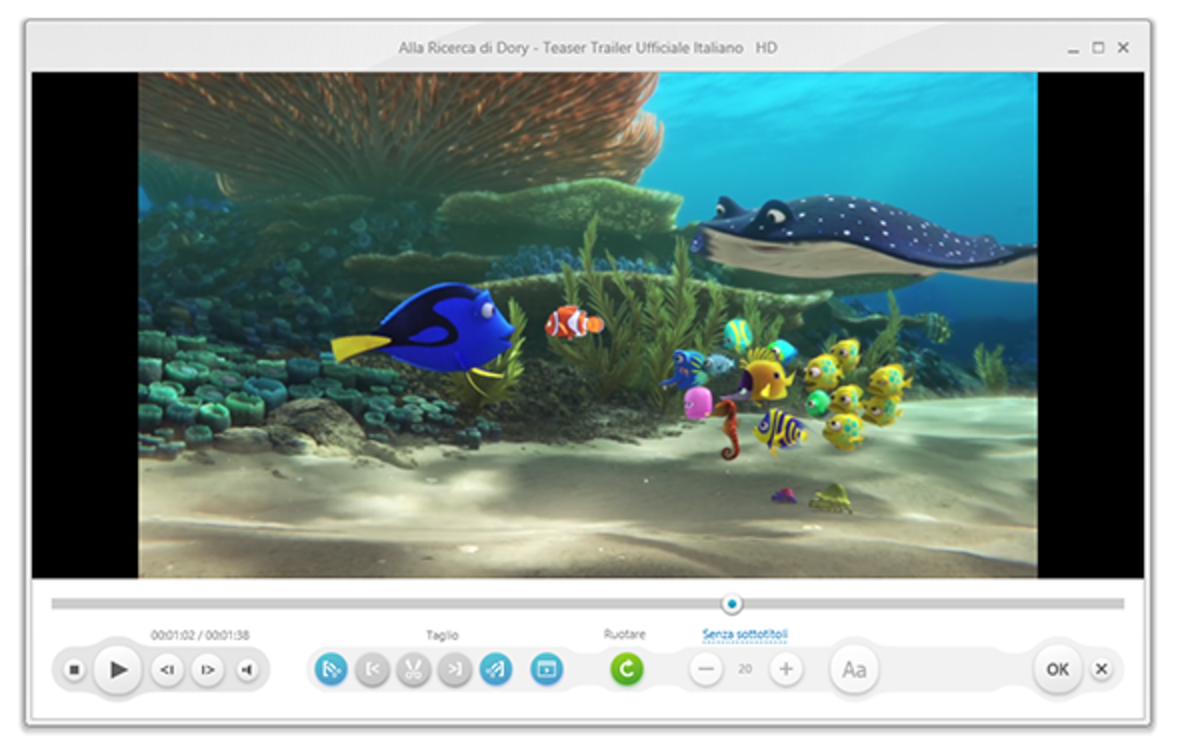
Sie müssten auf Ihrem ipad, iPhone oder Android-Telefon ein Video im MP4-Format kopieren, aber Sie haben auf Ihrem PC die Datei im avi-Format zur Verfügung, machen Sie sich keine Sorgen in diesem Handbuch werde ich erklären, wie man es macht.
Kostenloser Videokonverter für Windows
Wenn Sie Windows haben, empfehle ich Free Video Converter, eine völlig kostenlose mp4-Konvertersoftware auch in italienischer Sprache, die es Ihnen ermöglicht, verschiedene Formate zu konvertieren, darunter sowohl populäre als auch seltene: MP4, AVI, MKV, WMV, MP3, DVD, 3GP, SWF, FLV, HD, MOV, RM, QT, Divx, Xvid, TS, MTS, Fraps. Unterstützte Kodierungen: H.264, MKV, MPEG4, AAC.
Gehen Sie zunächst auf die Website des Herstellers, laden Sie das Programm FreemakeVideoConverterSetup.exe herunter und fahren Sie mit der Installation fort. Bitte deaktivieren Sie die zusätzliche Software, die während der Installation angeboten wird, wie beispielsweise AVG TuneUp, während der Installation. Fahren Sie nun mit einer benutzerdefinierten Installation fort, um die Plug-In-Installation in Ihrem Browser zu deaktivieren. Die Installationsphase erfordert eine aktive Internetverbindung, um alle Installationspakete zu finden.
Sobald das Programm installiert ist, öffnen Sie es und wir sind bereit, die Datei in MP4 zu konvertieren.
Um dies zu tun, müssen Sie die folgenden Schritte ausführen:
- Fügen Sie Ihre eigenen Dateien hinzu, wie z.B. Avi-Dateien, URLs aus dem Web, DVDs oder Fotos, und zwar per Drag-and-Drop oder Programmschaltflächen.
- Wählen Sie in unserem MP4-Auswahlfall das Format, in dem Sie Ihre Dateien transformieren möchten.
- Konvertieren Sie Ihre Dateien, Sie können die Auflösung und Bildrate auswählen. Ich empfehle, dass Sie das Standardprofil verwenden, basierend auf der Art der Verwendung, die Sie benötigen. Klicken Sie auf „Konvertieren“ und warten Sie auf das Ende der Transformation. Schauen Sie es sich genau an!



HandBarake für Mac
Wenn Sie einen Mac besitzen, empfehle ich HandBrake, eine extrem schnelle und einfach zu bedienende mp4-Konvertersoftware, die auch für Windows und Linux erhältlich ist. Nachdem Sie das Programm heruntergeladen haben, fahren Sie mit der Installation fort, indem Sie es in den Anwendungsordner kopieren und dann starten. Wenn die Anwendung nicht mit dieser Fehlermeldung „Cannot open „HandBrake“ geöffnet wird, weil sie von einem nicht identifizierten Entwickler stammt“, müssen Sie die Sicherheits- und Datenschutzeinstellungen öffnen und die Anwendung autorisieren, auch wenn Sie von einem nicht identifizierten Entwickler stammen. Drücken Sie dann die Taste Open Anyway.
Sobald Sie die Anwendung starten, können Sie die zu konvertierende Videodatei auswählen.
Auf der rechten Seite können Sie eine Reihe von vordefinierten Konfigurationen auswählen, mit denen Sie die Datei mit einer Auflösung komprimieren können, die der des Zielgeräts entspricht. Sie können entweder eine Auflösung, ein Gerät oder ein Format für das Streaming auswählen.
Ein sehr interessantes Feature ist die Vorschaufunktion in der rechten oberen Ecke. Mit dieser Funktion können Sie das Video in Format, Auflösung und Audio in der Vorschau ansehen, die Sie konvertiert haben.
Oben können Sie auswählen, wo die konvertierte Datei abgelegt werden soll. Durch Drücken der Start-Taste wird der Kodierungsvorgang gestartet, der je nach Leistung des Prozessors einige Zeit in Anspruch nimmt. Nach Abschluss der Konvertierung können Sie sie auf Ihr Gerät kopieren oder direkt auf Ihrem Mac ansehen.

Wenn Sie einen Computer besitzen, können Sie HandBrake auf ähnliche Weise installieren und die Schnittstelle wird der oben beschriebenen sehr ähnlich sein.